Androidスマホに広告が出てどうしようもない!
こんにちは! イマジネットPCサポートの橋崎です。
今回はスマホに迷惑な広告が出現した解決法を皆さんとシェアしたいと思います。
スマホに広告が出てどうしようもない!
いつもお世話になっているお客様からのお問い合わせでした。
内容はスマホに訳が分からない表示が出るようになり、まともに操作ができないと言う事です。
訪問して状況を確認してみました。
操作しようとスマホロックを解除する瞬間からこのような表示が全面に出現します。
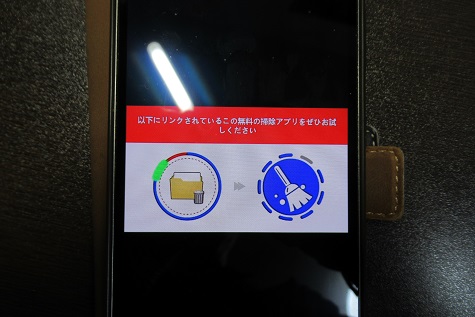

画像はほんの一例です。
見ての通り全画面表示で×などの閉じるボタンもありませんからこの状態からはホームボタンを選択するしかありません。
また、ホームボタンで解除しても数十秒イヤ、早ければ数秒後には同じような表示が出て全くスマホの操作が出来ません。
これはポップアップ広告から誘導されインストールしてしまった迷惑アプリが原因です。
今回の解決方法
全てのスマホで症状が改善する保証はできませんので、ご了承ください。また作業は自己責任でお願いします。
今回、原因となっている迷惑アプリのよくある例としてはスマホ内部を掃除する名目のクリーナーアプリと言うものがインストールされている事が多く、おそらく今回もそうでしょう。
対応方法の手順としては以下の通りです。
- スマホをセーブモードで起動する。
- 迷惑アプリを探して削除する。
- ブラウザのキャッシュ削除や設定の見直し
- できればセキュリティ対策アプリでスマホ内部をスキャン
- 今後を考慮して広告ブロック対策をする。
このような手順ですが、簡単にご説明します。
また、多くの方が勘違いをされていると思うので、前置きをしておきますが、迷惑アプリがインストールされている状態でブラウザの広告ブロックの設定を先に行っても効果はほとんどありません。(おそらく広告は出続けると思います。)
迷惑広告を止めるには迷惑アプリを削除する必要があります。
スマホをセーブモードで起動する。
これだけ頻繁に広告が表示されると操作どころではありません。
広告の表示を止めるためにスマホをセーブモードと言う最小のシステムで起動するモードに切り替えましょう。
機種により操作の違いはありますが、概ね
「電源を落とす」を長タップする事でセーブモードのメニューが表示されるので、選択して再起動させます。
迷惑アプリを探して削除する。
セーブモードで起動すれば広告は止まっているので、通常の操作が可能です。
アプリ一覧から疑わしいアプリをGoogleなどで調べて削除してゆきます。
また、どれが迷惑アプリが不明な場合や削除しても表示が出続ける場合は次のような方法で調べます。
まず、疑わしいアプリを見つけます。
GoogleFilesアプリの起動→カテゴリ内のアプリを選択→インストール済アプリのタブ→アプリの一覧が表示されます。
このアプリ一覧は直近で使用されたアプリが表示されています。上から順に見ていくと使用していないにも関わらず上位にあるアプリがありませんか?
そのアプリ名も調べてみましょう。
次にスマホの設定からアプリ一覧に表示されていないアプリもあるので確認します。
Playストア→右上のGoogleアカウントアイコン→アプリとデバイスの管理→管理タブ
するとインストールされているアプリ一覧があるので、ここからも迷惑アプリが無いか探します。あればこの場で削除も可能です。
今回はこのようなアプリがインストールされていたので、削除しました。
- クリーンマスター
- プリビオクリーナー
- Phone Fixer
これらの作業を広告が表示されなくなるまで、繰り返します。意外に時間と労力が必要です。
ブラウザのキャッシュ削除や設定の見直し
今後の事もあるので、使用しているブラウザのキャッシュ削除など、またポップアップ広告をブロックする設定をします。
操作はブラウザによって異なります。
申し訳ありませんが、お調べください。
できればセキュリティ対策アプリでスマホ内部をスキャン
アプリ以外のウイルスやマルウェアに感染していないか、確認するためにセキュリティ対策アプリでスマホをスキャンしておきます。
導入されていない方はこの際、導入を検討して下さい。
今回はキャリアが提供しているノートン360がインストールされていました。
今後を考慮して広告ブロック対策をする。
セキュリティ対策アプリとおなじような事ですが、広告をブロックするアプリの導入も検討してください。
お客様のスマホには「AdGuard」がインストールされていました。このアプリは非常に優秀なのですが、しばらく使用していると設定が何故か無効になってしまうスマホがあります。
当店が確認した時も無効になっており、設定を有効に変更する事ができない状態でした。
本来であればノートン360で広告ブロックができればよいのですが、どうもこのバージョンにはその機能がなさそうです。お客様にお伺いするとノートンとAdGuardはスマホキャリアで設定してもらったらしく、やはりノートンにはその機能がないのでしょう。
とりあえず、AdGuardは再セットアップを実行して今後、様子をみる事にします。
あとがき
如何でしょうか。
当店もスマホの対応は頻繁に行っている訳でもないので、迷惑アプリを調べる時間は意外にかかりました。
今回は上手く見つける事ができて良かったです。
また、スマホは誤って迷惑広告をタップしてしまう事も多く、今後の対策も考える必要があると考えます。
それでは、お疲れ様でした。
ご注意
記事内容についてのご質問の受付は時間が取れませんので行っておりません。
ご自身が使用しているパソコンの状態・環境により、同じような症状であっても同じとは限りません。したがって記事に書かれている内容を行う事で必ずトラブルが解消されるとは限りません。またこの記事を参考に作業される場合は自己責任でお願いします。作業された場合での損害や障害が発生しても当店は一切責任は負いませんのでご了承下さい。
この記事の内容は投稿日時点での内容です。時期によっては仕様などの変更により、この記事のとおりではない場合もございます。

大阪府八尾市を拠点に大阪府・奈良県・京都府南部を中心にパソコン出張サポートを20年近く自営で行っています。パソコン・周辺機器のトラブルやご相談はお気軽にお問い合わせください。
詳しくはこちらから


